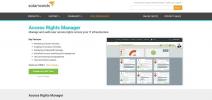كيفية استخدام Nmap لتتبع المسار لاكتشاف مسارات الشبكة
Traceroute - أو tracert إذا كنت تعيش في عالم Windows - هي ، مع ping ، واحدة من أكثر أدوات استكشاف الأخطاء وإصلاحها للشبكة استخدامًا. كما يوحي اسمها ، سيقوم traceroute بتتبع المسار من جهاز كمبيوتر أو جهاز متصل بالشبكة إلى آخر. إنها أداة مفيدة جدًا لن تختبر الاتصال بمضيف فحسب ، بل تكشف أيضًا الكثير عن مسار الوصول إلى هناك وبعض المشكلات التي قد تصيبه. على الرغم من أن traceroute أداة رائعة ، إلا أنها أيضًا أداة محدودة إلى حد ما ولا تفعل سوى تتبع الطرق. من ناحية أخرى ، Nmap ، أداة مساعدة أخرى معروفة جيدًا - وإن لم تكن بنفس القدر - والتي تأتي من عالم Linux توفر طريقة لتتبع المسار إلى مضيف ولكنها تقدم أيضًا الكثير من الوظائف الإضافية. في الواقع ، إن الاستخدامات الأساسية لـ Nmap هي اكتشاف الشبكات ومنافذ الفحص. اليوم ، سنلقي نظرة على استخدام Nmap للتتبع.
قبل أن نصل إلى الشرح الفعلي لكيفية استخدام Nmap في traceroute ، سنبدأ أولاً بتقديم الأداة المساعدة traceroute. ستساعدك معرفة ماهيتها ، ولكن الأهم من ذلك ، في كيفية فهمها بشكل أفضل لكيفية أداء Nmap لنفس النوع من المهام. بعد ذلك ، سنقدم بإيجاز الأداة المساعدة Nmap ، ومناقشة ماهية هذه الأداة ومن أين تأتي وما الذي يمكن استخدامه من أجله. سنتبع ذلك من خلال مناقشة كيفية استخدام Nmap للتتبع ، وشرح كيفية تنفيذ Nmap للتتبع. سترى أنه يختلف جذريًا عن نهج traceroute. وأخيرًا ، سنلقي نظرة سريعة على بعض الأدوات الأخرى التي يمكنك استخدامها لتتبع المسار بين جهازين. كما سترى ، هناك الكثير من الخيارات المتاحة.
حول Traceroute
تعريف traceroute من ويكيبيديا واضح للغاية: "Traceroute هو أداة تشخيصية لشبكة الكمبيوتر لعرض المسار (المسار) وقياس تأخيرات العبور للحزم عبر بروتوكول الإنترنت (IP) شبكة الاتصال". على الرغم من جودة هذا الوصف ، فإنه يفشل في إعطاء تفاصيل كثيرة حول ما هو ملموس وكيف يعمل. دعنا نشرح. سيخبرك Traceroute بعنوان IP لكل جهاز توجيه يقع بين جهاز الكمبيوتر الخاص بك والكمبيوتر البعيد. ولكن هذا ليس كل شيء ، سيقدم traceroute أيضًا تقريرًا عن تأخر الشبكة بين كل من أجهزة التوجيه هذه.
Traceroute هي أداة قديمة جدًا. تم إصدار النسخة الأولى في عام 1987. هذا منذ أكثر من 30 سنة. الخلود في سنوات الكمبيوتر. كما أنها أداة شائعة جدًا. تم تقديمه لأول مرة على نظام التشغيل Unix ، وهو موجود الآن على كل نظام تشغيل يشبه Unix بما في ذلك Linux و Mac OS. حتى أنه تم نقله في النهاية إلى نظام Windows الأساسي حيث تم إعادة تسميته ليتبعه بسبب الحد الأصلي المكون من 8 أحرف على أسماء الملفات في Windows.
Traceroute هي أداة يجب على كل مسؤول شبكة فهمها واستخدامها. لسوء الحظ ، لا يفهم العديد من مستخدميه تمامًا كيف يعمل ، وبالتالي ، قد يواجهون بعض المآزق في الأداة. على سبيل المثال ، يمكن أن يكون المسار غير متماثل مع حركة المرور في اتخاذ مسار مختلف عن حركة المرور للخارج ولن ترى الأداة ذلك.
عملية Traceroute
أولاً ، بعض المتطلبات الأساسية. الإنترنت - أو أي شبكة IP ، في هذا الصدد - مصنوعة من أجهزة التوجيه المترابطة. تتحدث أجهزة التوجيه مع بعضها البعض ، وتتبادل المعلومات حول الشبكات التي يعرفون كيفية الوصول إليها. يستخدمون هذه المعلومات لبناء جداول التوجيه. عندما تصل حزمة بيانات إلى جهاز توجيه ، فإنها تبحث عن الوجهة في جدول التوجيه الخاص بها وتستمر في إرسالها إلى جهاز التوجيه التالي على المسار. لا يعرف الموجه سوى الموجه التالي وليس لديه أي فكرة عن المسار الكامل. لا داعي لذلك.
من أجل الحد من تأخيرات الانتشار بسبب قفزات التوجيه المفرطة ، يحتوي رأس كل حزمة بيانات على حقل بيانات يسمى TTL أو Time To Live. هذه تسمية خاطئة حقيقية لأن قيمة TTL ليس لها علاقة بالوقت ولكن كل شيء يتعلق بالمسافة بدلاً من ذلك. عندما تغادر الحزمة أصلها ، يتم تعيين TTL على 32. من ذلك الحين فصاعدًا ، كل جهاز توجيه يعالجه على طول المسار إلى الوجهة ينقص TTL بمقدار واحد قبل توجيه الحزمة. عندما تصل قيمة TTL إلى الصفر ، لن يقوم جهاز التوجيه بتوجيه الحزمة بل سيعيد رسالة ICMP "تجاوز الوقت" إلى أصل الحزمة.

يستغل Traceroute نظام اكتشاف الأخطاء والإبلاغ هذا لأداء عمله الفذ. سيرسل Traceroute أولاً حزمة إلى الوجهة مع تعيين TTL على 1. سيقلل أول جهاز توجيه على المسار من مدة البقاء ويعيد رسالة تجاوز الوقت ، السماح لـ traceroute بالتعرف على عنوان IP الخاص بجهاز التوجيه الأول - أو قفزة ، كما هو الحال غالبًا بالإشارة إلى. سيرسل Traceroute بعد ذلك حزمة أخرى مع تعيين TTL إلى 2 والتعرف على المرحلة الثانية. وستستمر في القيام بذلك ، مع زيادة TTL في كل مرة حتى تحصل في النهاية على استجابة من الوجهة ، قائلة لها أنه تم الوصول إليها.
عادةً ما يقوم Traceroute أيضًا بقياس الوقت الذي يستغرقه الحصول على كل استجابة متتالية ، مما يسمح له ببناء جدول بوقت الاستجابة لكل قفزة. غالبًا ما ستجري أيضًا بحثًا بنظام أسماء النطاقات عن عنوان IP لكل قفزة لعرض FQDN لكل مضيف بدلاً من عناوين IP فقط في نتائجها.
عيوب Traceroute
بالنسبة للشرح السابق ، ستكتشف أنه ، نظرًا للطريقة التي يعمل بها ، سيعرض لك traceroute المسار نحو الوجهة فقط. ومع ذلك ، لا توجد طريقة لاكتشاف مسار العودة. قد يكون هذا مشكلة ، خاصة في المواقف التي يتأخر فيها مسار العودة إلى حد ما. يقيس Traceroute الوقت الذي يستغرقه الحصول على كل رد ولكن ليس لديه طريقة لمعرفة ما إذا كانت هناك أي تأخيرات مصادفة في طريقها إلى الوجهة أو في طريق العودة ، مما قد يؤدي إلى نتائج مضللة.
هناك أيضًا مشكلة محتملة في الوجهات التي يتم موازنة التحميل عليها على عدة مضيفين. لا يوجد شيء يضمن للمستخدم المتتبع أن كل حزمة متتالية يتم إرسالها إلى نفس المضيف متوازن الحمل. وإذا كان المضيفان في مواقع مختلفة ، فقد يؤدي ذلك إلى نتائج غير دقيقة.
أخيرًا ، ولأسباب أمنية واضحة ، يتم تكوين بعض أجهزة التوجيه بحيث لا تستجيب لنوع الطلبات التي يستخدمها traceroute. لن يوقف هذا عمل traceroute وستتجاهل الأداة تلك القفزات وتبلغها بأنها غير قابلة للوصول. ومع ذلك ، يمكن لبعض الأدوات الأكثر تقدمًا - مثل Nmap - استخدام أنواع مختلفة من الحزم لاكتشاف مسارها ، وبالتالي التخفيف من مخاطر القفزات غير المستجيبة.
إدخال Nmap
Nmap ، والتي تعني "Network Mapper" هي أداة مجانية ومفتوحة المصدر لاستكشاف الشبكة والتدقيق الأمني. تم تصميمه لمسح الشبكات الكبيرة بسرعة ولكنه يعمل أيضًا تمامًا ضد المضيفين الفرديين. يستخدم Nmap حزم IP الأولية بطرق جديدة لتحديد المضيفات المتوفرة على الشبكة ، وما هي الخدمات (اسم التطبيق وإصداره) التي يستخدمها هؤلاء المضيفون تقدم ، ما هي أنظمة التشغيل (وإصدارات أنظمة التشغيل) التي يقومون بتشغيلها ، ونوع مرشحات الحزم / جدران الحماية المستخدمة ، وعشرات الأنظمة الأخرى مميزات. يستخدم Nmap في المقام الأول لعمليات تدقيق الأمان ولكن العديد من الأنظمة ومسؤولي الشبكات يستخدمونها في الروتين المهام مثل مخزون الشبكة وإدارة جداول ترقية الخدمة ومراقبة المضيف أو الخدمة مدة التشغيل.
فيما يلي نظرة عامة على كل ما يمكن استخدام Nmap من أجله:
- اكتشاف المضيف
- اكتشاف / تعداد الميناء
- اكتشاف الخدمة
- كشف إصدار نظام التشغيل
- كشف عنوان الجهاز (MAC)
- كشف إصدار الخدمة
- الكشف عن الضعف / الاستغلال ، باستخدام البرامج النصية Nmap (NSE)
- اكتشاف مسار الشبكة (traceroute)
تم إنشاء Nmap من قبل جوردون ليون (AK Fyodor Vaskovich) وتم توزيعه في الأصل بموجب رخصة GNU العامة (GPL). غير راضين عن بعض شروط الترخيص ، أضاف المؤلفون في النهاية توضيحات وتفسيرات محددة للرخصة حيث شعروا أن GPL غير واضح أو غير موجود.
استخدام Nmap للتتبع
يعد استخدام Nmap لإجراء عملية التتبع أمرًا سهلاً للغاية. كل ما عليك فعله هو إضافة الخيار –traceroute إلى الأمر. على سبيل المثال:
nmap 64.13.134.52 - traceroute
يمكن استخدام خيار –traceroute مع معظم أنواع عمليات فحص Nmap باستثناء عمليات فحص الاتصال (-sT) وعمليات المسح الخاملة (-sI). يتم إجراء التتبع بعد المسح باستخدام المعلومات التي تم الحصول عليها من نتائج المسح لتحديد المنفذ والبروتوكول الأكثر احتمالية للوصول إلى الهدف. تستخدم جميع الآثار نموذج التوقيت الديناميكي لـ Nmap ويتم تنفيذها بالتوازي.
على عكس أداة traceroute الأصلية الموضحة أعلاه ، يبدأ traceroute في Nmap بـ TTL مرتفع ثم يقلله حتى يصل إلى الصفر. القيام بذلك إلى الوراء (بالمقارنة مع traceroute) يتيح لـ Nmap توظيف خوارزميات التخزين المؤقت الذكية لتسريع عمليات التتبع على عدة مضيفين. يرسل Nmap في المتوسط من 5 إلى 10 حزم أقل لكل مضيف ، وفقًا لظروف الشبكة.
عدد قليل من أدوات Traceroute الأخرى التي قد ترغب في تجربتها
Traceroute (أو tracert) و Nmap ليستا الأدوات الوحيدة التي يمكنك استخدامها لتتبع مسارات الشبكة. في الواقع ، تتوفر العديد من الأدوات من مختلف البائعين. يدعي البعض القيام بذلك بشكل أسرع ، والبعض الآخر سينجح حيث يفشل البعض الآخر باستخدام منافذ وأنواع حزم مختلفة للقيام بأشياءهم. دعنا نراجع بعضًا من أفضل أدوات التتبع التي يمكن أن نجدها. سيعطيك فكرة عما هو متاح.
آخر أداتين في قائمتنا هي أدوات عبر الإنترنت. إنهم يؤدون نفس النوع من الاختبار بشكل أساسي مثل أي متتبع ، لكنهم يقومون به من أصل على الإنترنت. تتيح لك معظم هذه الخدمات تحديد نقطة المنشأ مع أفضلها التي تقدم خيارات في بلدان متعددة. يتمثل الاستخدام الأساسي لها في تحديد كيفية وصول مستخدمي موقع الويب إلى موقعك.
الرياح الشمسية هو اسم معروف في مجال أدوات إدارة الشبكة. تصنع الشركة بعضًا من أفضل أدوات المراقبة بدءًا بمنتجها الرائد مراقب أداء الشبكة، حل مراقبة شبكة كاملة. الرياح الشمسية يتمتع أيضًا بسمعة راسخة في صنع أدوات مجانية رائعة تلبي الاحتياجات المحددة لمسؤولي الشبكات. Traceroute NG هي إحدى هذه الأدوات.
Traceroute NG يستفيد من SolarWinds Netpath تقنية لتقديم تتبع مستمر لـ TCP و ICMP. يدعي أنه أسرع من المرافق الأخرى traceroute وإرجاع النتائج في ثوان معدودة. بالطبع ، هذا يعتمد في الغالب على الشبكة.

- تحميل مجاني: Traceroute NG من SolarWinds
- رابط التنزيل الرسمي: https://www.solarwinds.com/free-tools/traceroute-ng/registration
لكن Traceroute NG لا يحسن فقط سرعة الراسم. كما أنه يعيد المزيد من المعلومات ، مما يمنحك نظرة أعمق على الموقف. لكل قفزة ، ستستخدم الأداة ping لإرجاع نسبة فقدان الحزمة ، ووقت الاستجابة الحالي ومتوسط بالإضافة إلى الرسم البياني لشريط الكمون. من المهم أيضًا أن يستخدم Traceroute NG بحث DNS العكسي للعثور على اسم المجال المؤهل بالكامل أو FQDN وعرضه لكل قفزة.
ميزة أخرى رائعة Traceroute NG هو الكشف التلقائي عن تغييرات المسار. إذا كانت هناك مسارات متعددة لمضيف معين ، فستقوم الأداة بتحديدها وعرض كل مسار على حدة. يعد هذا مفيدًا جدًا عند استكشاف أخطاء بيئات توازن التحميل وإصلاحها. ستتيح لك الأداة أيضًا اختيار إجراء الاختبار باستخدام حزم TCP أو ICMP. يمكن أن يكون هذا مفيدًا إذا قام بعض الأجهزة على طول المسار بحظر ICMP ، على سبيل المثال. وأخيرًا وليس آخرًا ، ستكتب هذه الأداة نتائج اختبارها إلى ملف سجل .txt.
Traceroute NG يعمل على Windows فقط ، ولكنه خادع ، إنه ليس تطبيق Windows حقيقي. في حين أنه يعمل تحت نظام التشغيل Windows ويتم عرضه داخل النافذة ، إلا أنه في الغالب أداة نصية. ولكن مرة أخرى ، هل ستزيد واجهة المستخدم الرسومية من فائدة الأداة؟ على الاغلب لا.
لا تتطلب الأداة ، التي يتم تنزيلها كملف .zip ، أي تثبيت ولكنها تعتمد على Winpcap الذي يجب تثبيته إذا لم يكن موجودًا بالفعل على جهاز الكمبيوتر الخاص بك. Traceroute NG، ومع ذلك ، سوف يكتشف غيابه عند بدء التشغيل وسيبدأ تشغيل مثبت Winpcap المضمّن في ملف .zip تلقائيًا.
2. افتح Visual Traceroute
إذا كان ما تبحث عنه هو أداة تتبع حقيقية قائمة على واجهة المستخدم الرسومية ، افتح Visual Traceroute قد يكون ما تحتاجه. الأداة ، المتوفرة لنظام التشغيل Windows ، ومعظم نكهات Linux ، أو Mac OS هي ببساطة رائعة. ولجعل الأمر أفضل ، فإن الأداة مجانية ومفتوحة المصدر ، تم إصدارها بموجب ترخيص LGPL V3.

المكون الرئيسي لهذا البرنامج هو التتبع البصري في حد ذاته. إنها أداة مرئية تعتمد على واجهة المستخدم الرسومية تتيح لك الاطلاع على خريطة العالم ثلاثي الأبعاد - أو ثنائية الأبعاد إذا كنت تفضل ذلك - المسار الذي تسلكه البيانات للانتقال من جهاز الكمبيوتر الخاص بك إلى المضيف الهدف. يمكن تكبير الخريطة وتمريرها حسب الرغبة ، مما يوفر أي مستوى من التفاصيل قد ترغب فيه.
افتح Visual Traceroute يأتي أيضًا مع عدد قليل من الأدوات ، مما يجعله منتجًا أكثر فائدة. أولاً ، هناك "الشم الحزم". على الرغم من أنها ليست حزمة شم مثل Wireshark. الغرض منه هو فقط السماح لك بمعرفة البيانات التي يتم إرسالها ذهابًا وإيابًا من النظام المحلي إلى الإنترنت. هناك أيضًا ميزة Whois التي ستسحب معلومات حول أسماء النطاقات من الإنترنت.
3. MTR (My Traceroute)
استعراض منتصف المدة تم تطويره لأول مرة بواسطة شخص يدعى مايك واختصار مايك تريسراوت. تولى شخص آخر المسؤولية وأعاد تسميته إلى بلادي Traceroute لكنه لا يزال نفس المنتج. البرنامج موجود منذ عام 1997. إذا كان طول عمرها شهادة على جودته ، فيجب أن يكون أداة جيدة جدًا.

و هو. من الناحية الوظيفية ، تكون متطابقة تقريبًا - أو على الأقل مشابهة جدًا Traceroute NG استعرض أعلاه. الاختلافات الرئيسية بين الاثنين هي أنه في حين أن الأول هو تطبيق Windows ، استعراض منتصف المدة يعمل على لينكس ويمكن استخدامه مع واجهة المستخدم الرسومية أو من سطر الأوامر.
بشكل ملموس ، استعراض منتصف المدة يجمع بين وظيفة traceroute و ping في أداة تشخيص شبكة واحدة. عند تشغيل البرنامج ، فإنه يعمل أولاً تمامًا مثل traceroute لمعرفة مسار الشبكة إلى مضيف محدد. بمجرد أن يعرف المسار ، يمكن للأداة أن تذهب أبعد قليلاً. سوف يرسل سلسلة من طلبات ICMP ECHO إلى كل قفزة لقياس جودة الارتباط لكل جهاز توجيه. وبينما يفعل ذلك ، فإنه يعرض الإحصائيات المقاسة على الشاشة. في الواقع ، يطبعها على الإخراج القياسي ، مما يعني أنه يمكن إعادة توجيهها إلى ملف.
4. أداة مسار التتبع المرئي عبر الإنترنت Monitis (أداة عبر الإنترنت)
Monitis هو برنامج TeamViewer الشركة التي تصنع منصة مراقبة أداء موقع الويب المعروفة. ستسمح لك الخدمة الافتراضية المستندة إلى السحابة بمراقبة مواقع الويب والخوادم والتطبيقات والمزيد في أي وقت ومن أي مكان. مع ما يقرب من ربع مليون مستخدم ، هذه منصة شائعة إلى حد ما.
مثل العديد من البائعين الآخرين ، Monitis لديه عدد قليل من الأدوات المجانية المتاحة على موقعة على الإنترنت. ال مسار التتبع البصري عبر الإنترنت، على الرغم من الهجاء غير المعتاد ، هو بالضبط ما يقوله. سوف يتتبع الطريق بين Monitis"والمضيف الذي تحدده ووضعه على خريطة العالم. لسوء الحظ ، نادرًا ما يتضمن عرض الخريطة كل القفزات. هذا أمر طبيعي لأن الأداة لن تكون قادرة على تحديد الموقع الجغرافي لكل قفزة ولن تستجيب بعض الخنادق على الإطلاق. وهذا ينطبق على أي أداة من هذا القبيل ، وليس فقط هذه الأداة.

إذا قمت بالتمرير لأسفل الشاشة ، فسترى أن الأداة تقدم أيضًا المعلومات في شكل جدولي ، تمامًا مثل أدوات التتبع التقليدية. قد تلاحظ أيضًا أنه في الجزء العلوي من الشاشة المجدولة ، توجد ثلاث علامات تبويب تسمى الولايات المتحدة وأوروبا وآسيا / المحيط الهادئ. قد تقود إلى التفكير في أن النقر على علامة تبويب يدير الاختبار من مصدر مختلف موجود في هذه المناطق الجغرافية الثلاث ، ولكن بالنظر إلى النتائج ، لا يبدو أن الأمر كذلك. يتغير كل من الجدول وعرض الخريطة من علامة تبويب إلى أخرى ، لكنني لم أتمكن من معرفة كيفية عملها.
5. G-Suite. أدوات Visual Traceroute (أداة عبر الإنترنت)
لا تدع نفسك تنخدع باسمها ، G-Suite. أدوات لا يتعلق Google بأي شكل من الأشكال. يقترح الموقع مجموعة من أدوات الشبكة والإنترنت المفيدة. ومن بين هذه الأدوات أداة التتبع البصري. استخدامه بسيط جدا. يمكنك ببساطة كتابة عنوان IP أو FQDN والنقر فوق الزر TRACE. قريبًا جدًا ، ستعرض خريطة صغيرة على الصفحة بشكل مرئي المسار إلى المضيف المحدد.

مثل معظم الأدوات المماثلة الأخرى ، يتوفر جدول. يظهر عنوان IP و FQDN (عندما يكون قابلاً للحل) بالإضافة إلى وقت الترحيل التراكمي لكل قفزة. شيء واحد أحببناه بشكل خاص في هذه الأداة - وهو مناسب بشكل خاص للقادمين الجدد - هو ثروة المعلومات حول عملية التتبع التي يمكن العثور عليها على الصفحة.
أثناء وجودك هناك ، G-Suite. أدوات بعض الأدوات الأخرى التي قد ترغب في استخدامها. يمكن الوصول إلى كل منها بسهولة من قائمة شريط أعلى الصفحة. هناك بحث DNS ، بحث Whois ، ping ، عنوان IP الخاص بي ، موقع عنوان IP بالإضافة إلى أداة للتحقق من تشغيل عناوين البريد الإلكتروني.
بحث
المشاركات الاخيرة
مراجعة متعمقة لبرنامج SolarWinds Access Rights Manager
لا تحتاج SolarWinds إلى مقدمة عند مخاطبة مسؤولي الشبكة. تتواجد الشر...
مراقب أداء الشبكة SolarWinds (NPM) مقابل Nagios XI
مراقبة الشبكة هي مهمة مهمة لمعظم مسؤولي الشبكة والنظام اليوم. الأنظ...
4 أفضل بدائل Varonis لتحليل الإذن
Varonis هو مزود معروف لحلول أمن البيانات. يعتبر منتج DatAdvantage ه...